回复于:【调色理论】如何使用达芬奇中的OpenFX特效?(图文详解)
› VFX大学 › DaVinci Resolve达芬奇调色 › 【调色理论】如何使用达芬奇中的OpenFX特效?(图文详解) › 回复于:【调色理论】如何使用达芬奇中的OpenFX特效?(图文详解)
VFX小叶子
运动跟踪ResolveFX和兼容的OFX插件
影片中一般都是有运动的,无论是镜头运动还是画面中的主体运动,所以我们添加一个定定的特效很多时候就不能满足制作需求了,这个时候就需要跟踪!
在跟踪面板的FX模式中使用点跟踪,可以对含有位置参数的ResolveFX进行运动跟踪,以跟随画面中的运动主体。这些ResolveFX包括Dent(凹痕)、Lens Flare(镜头光晕)、Lightray(射线,当选中“从某一位置”时)、Mirrors(镜像)、Mosaic Blur(马赛克模糊)、Prism Blur(棱镜模糊)、Radial Blur(半径模糊)、Ripples(涟漪)、Vortex(漩涡)和Zoom Blur(放大模糊)。
要使用FX跟踪器将运动 Resolve FX 匹配到特征点上:
1. 新建节点,将ResolveFX滤镜拖拽到这个节点上,应用特效。这里小叶子以 Lens Flare(镜头光晕)特效为例,上面小叶子说过,这个滤镜包含必要的位置参数,可以将特效和运动镜头匹配。这里小叶子选择了 MIR-I 2.8/37 预设,这个预设看起来像太阳。
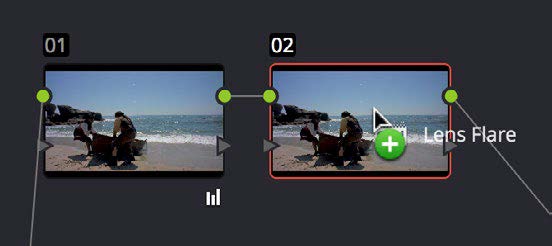
2. 如果需要,我们可以使用检视器中的屏幕控制或X/Y位置滑块将 ResolveFX 特效移动到想要的位置。

3. 接下来我们打开跟踪面板,从模式下拉菜单中选择“FX”。
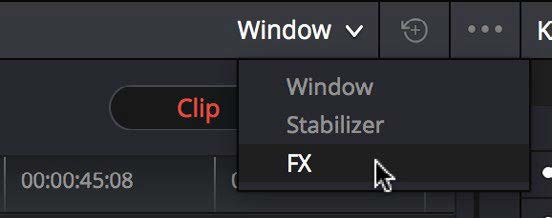
4. 点击跟踪面板左下角的“添加跟踪点”按钮,添加一个跟踪器十字架到检视器中心。
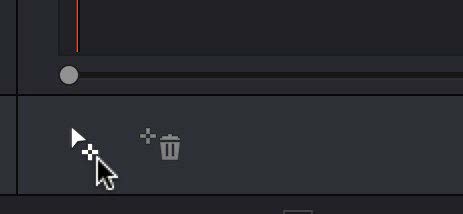
5. 将十字架定位到一个高对比度的细节处(比如小物体或角上),并点击向前跟踪按钮。在这个例子中,有一块露出海面的岩石可以形成一个很好的运动平面,用来跟踪遥远的太阳。达芬奇点跟踪不需要分别调节内部区域和外部区域,我们只需要将十字架中心对齐到特征点上就可以了。

6. 现在,点击向前跟踪按钮,达芬奇将会跟踪特征点。应用到节点上的ResolveFX将自动移动以跟随跟踪,直至跟踪结束。

7. 跟踪完成后,我们可以对ResolveFX重新定位,偏移最初的跟踪点。